本文說明 Azure DevTest Labs 使用者如何:
- 檢視、編輯及儲存用於建立 Azure VM 的 Azure Resource Manager (ARM) 範本。
- 將 ARM 範本儲存在原始檔控制存放庫中。
- 在 Azure DevTest Labs 中新增和存取 ARM 範本存放庫。
Azure Resource Manager 範本是一個 JavaScript 物件標記法 (JSON) 檔案,會定義專案的基礎結構和設定。 範本使用宣告式語法。 您可以描述預期的部署,而不需要撰寫程式設計命令順序來建立部署。
VM 建立的 ARM 範本會使用 Microsoft.DevTestLab/labs/virtualmachines 資源類型。 使用此資源類型建立的每個實驗室 VM 都會以實驗室的 [我的虛擬機 ] 清單中的個別項目顯示。
實驗室使用者可以建立自己的 ARM 範本、修改現有的 ARM 範本以符合其需求,或從私人存放庫或公用 DevTest Labs GitHub 存放庫 存取預先設定的範本,以用於建立 VM。
Prerequisites
- 若要在建立 VM 時檢視或儲存 ARM 範本,請至少在實驗室中檢視 或儲存 DevTest Lab 使用者 角色。
- 若要啟用公用存放庫或將私人範本存放庫新增至實驗室,至少在實驗室中扮演 參與者 角色。
檢視及儲存 VM 的 ARM 樣本
您可以從任何可用的 Azure VM 基底自定義和使用 ARM 範本,以用於部署相同類型的更多 VM。 若要在 Azure 入口網站中自訂和儲存 ARM 範本:
在實驗室的 [概觀] 頁面上,從頂端工具列選取 [新增]。
在 [ 選擇基底 ] 頁面上,選取您想要的 VM 基底。
在 [ 建立實驗室資源] 索引卷標上,設定設定並將所需的成品新增至範本 VM。
在 [進階設定] 索引卷標上,選取窗體底部的 [自動化] 底下的 [檢視 ARM 範本]。
將 [ 檢視 Azure Resource Manager 範本 ] 頁面的內容複製並儲存為名為 azuredeploy.json的檔案,然後關閉頁面。
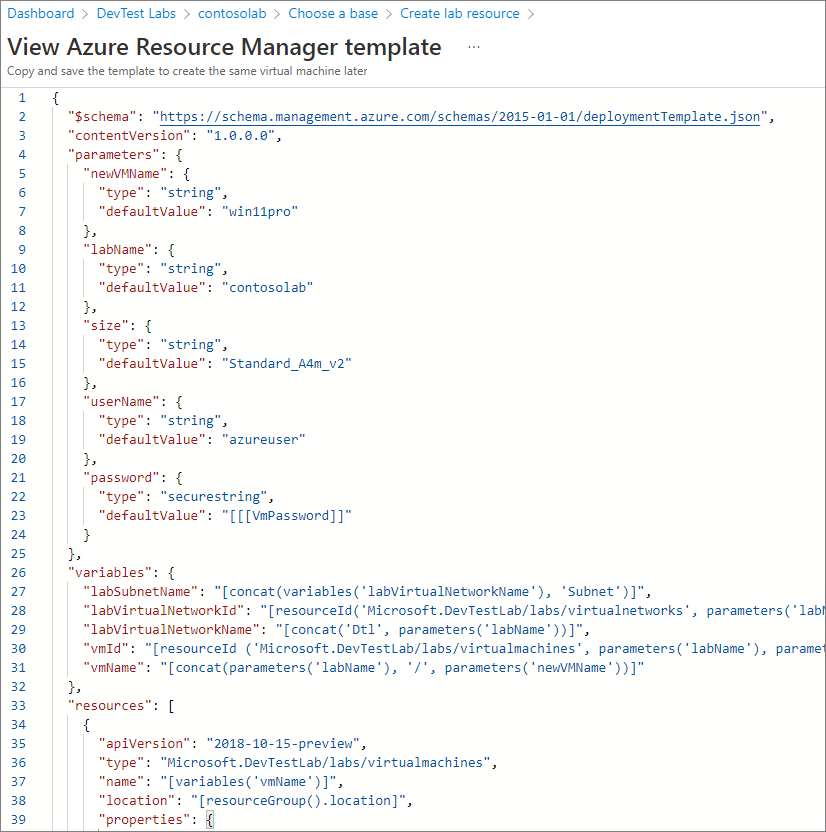
如果您想要立即建立 VM,請選取 [建立實驗室資源] 頁面底部的 [建立]。
如需建立實驗室 VM 的詳細資訊,請參閱 在 Azure DevTest Labs 中建立實驗室虛擬機。
編輯 ARM 範本
當您重複使用 ARM 範本來建立更多 VM 時,您可以變更範本檔案中的參數和值。 若要只更新範本區段,而不需要編輯主要範本 parameters 檔案,您可以建立和編輯名為 azuredeploy.parameters.json的個別檔案。
例如,在定型、示範和試用案例中,您可以在特定日期之後自動刪除 VM,以免產生成本。 當您在 Azure 入口網站中建立實驗室 VM 時,可以在 [進階設定] 索引卷標上指定到期日。您也可以在 ARM 範本中新增expirationDate參數或變更其值。
"parameters": {
"expirationDate": {
"type": "string",
"defaultValue": "2025-03-15T07:00:00.000Z"
}
}
如需範例範本,請參閱 在實驗室中建立具有指定到期日的新 VM。
Tip
若要建立 URI 值來自動管理巢狀範本,您可以將 和 _artifactsLocationSasToken 參數新增_artifactsLocation至區parameters段或檔案。 如需巢狀範本的詳細資訊,請參閱部署巢狀 Azure Resource Manager 範本以便測試環境。
一次建立多個 VM
在 Azure 入口網站中,您可以在 DevTest Labs VM 建立畫面的 [進階設定] 索引標籤上指定實例數目,一次建立多個 VM。 在 ARM 範本中resources,您可以新增或編輯 copy 區段中的 元素,以指定要建立的實例數目。 For example:
"copy": {
"name": "[parameters('newVMName')]",
"count": 2
},
如需在 ARM 範本中建立多個 VM 實例的詳細資訊,請參閱 ARM 範本中的資源反覆專案。
在 Git 存放庫中儲存 ARM 範本
作為基礎結構即程式碼和組態即程式碼的最佳做法,將 ARM 範本儲存在原始檔控制中。 DevTest Labs 可以直接從 GitHub 或 Azure Repos 原始檔控制存放庫載入 ARM 範本。 然後,您可在發行週期 (從開發到測試到生產環境) 內使用範本。
使用下列檔案結構,將 ARM 範本儲存在原始檔控制存放庫中:
- 將主要範本檔案命名為 azuredeploy.json。
- 將任何獨立參數自訂檔案命名 為azuredeploy.parameters.json。
- 或者,在名為 metadata.json的檔案中定義範本顯示名稱和描述等元數據。
下列螢幕擷取畫面顯示存放庫中的典型 ARM 範本資料夾結構。

存取實驗室的範本存放庫
若要查看並存取實驗室可用的範本存放庫:
- 在 Azure 入口網站的實驗室 [ 概觀] 頁面上,從左側導覽中選取 [ 組態和原則 ]。
- 在 [設定和原則] 頁面上,選取左側導覽中 [外部資源] 底下的 [存放庫]。
- 複製 Git 複製 URL,並連線至存放庫以存取範本。
DevTest Labs 公用 GitHub 存放庫中的公用成品存放庫和公用環境存放庫適用於所有實驗室。 如果實驗室未啟用這些存放庫,實驗室擁有者或參與者可以選取 [公用成品存放庫 ] 和 [ 公用環境存放庫] 旁的複選框來啟用這些存放庫,然後在頂端功能表欄上選取 [ 啟用 ]。 如需詳細資訊,請參閱啟用和設定公用環境。
將範本存放庫新增至實驗室
實驗室擁有者或參與者可以將ARM範本存放庫新增至其實驗室,讓所有實驗室使用者可以存取範本。 若要將存放庫新增至實驗室:
- 選取 [存放庫] 頁面頂端功能表欄中的 [新增]。
- 在 [ 存放庫 ] 畫面上,輸入下列資訊:
- 名稱:存放庫名稱。
- Git 複製 URL:Git HTTPS 複製 URL 從 GitHub。
- 分支 (選擇性):具有ARM範本定義的分支。
- Azure Resource Manager 範本資料夾路徑:ARM 範本定義的資料夾路徑,相對於 Git 複製 URI。
-
驗證類型:可安全地存取存放庫的驗證方法: 個人存取令牌 或 GitHub 應用程式。
- 若要取得個人存取令牌,請在 GitHub 中選取您的配置檔,然後選取 [ 設定>開發人員設定>個人存取令牌]。
- 若要使用 GitHub 應用程式,請選取 [ 使用 GitHub 登入 ],並視需要登入。 您必須安裝 Microsoft DevCenter GitHub App 。
- Select Save.

存放庫現在會出現在實驗室的存放庫清單中。 實驗室使用者可以使用存放庫範本來 建立多 VM DevTest Labs 環境。 實驗室管理員可以使用範本,將實驗室部署和管理工作自動化。
使用ARM範本部署 VM
若要使用 ARM 範本來建立及部署 Azure VM,您可以使用下列任何方法:
- Azure portal
- Azure CLI
- PowerShell
- REST API
- GitHub 存放庫中的按鈕
- Azure Cloud Shell
- Azure Pipelines DevTest Labs 工作延伸模組
如需部署的詳細資訊,請參閱 範本部署程式。
![顯示 [存放庫設定] 畫面的螢幕快照。](media/devtest-lab-use-arm-template/public-repo.png)
